韩博士一键重装系统怎么样制作U盘启动盘操作步骤
- 分类:U盘教程 回答于: 2023年02月16日 09:45:27
因为现在许多人其实都会使用一键重装系统,会利用一键重装系统来制作U盘启动盘,这样来让自己进行U盘系统的重装,那么具体来说韩博士一键重装系统怎么样制作U盘启动盘呢?下面是小编提供的韩博士一键重装系统怎么样制作U盘启动盘操作步骤。
工具/原料:
系统版本:Windows7系统
品牌型号:华硕灵耀14
软件版本:韩博一键重装系统
方法/步骤:
下载并运行韩博士一键重装系统:
1、先下载并运行韩博士一键重装系统,点击U盘启动。

2、接着开始在以下页面中点击“+”选择自己需要添加的系统文件,再点击“开始制作”系统。
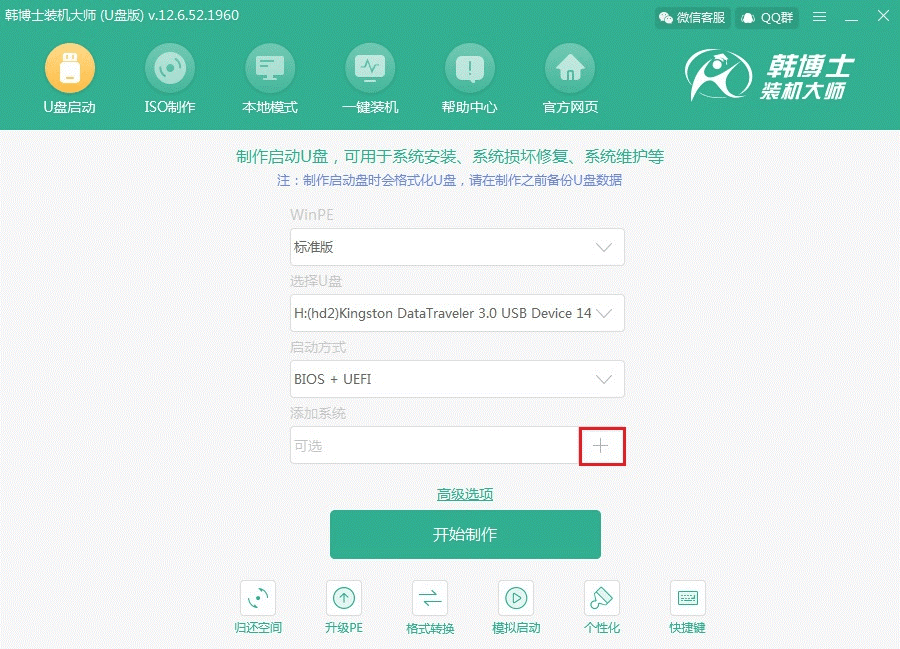
3、这时电脑会弹出警告窗口,如果提前备份好U盘中的重要文件之后直接点击“确定”进行下一步的操作。
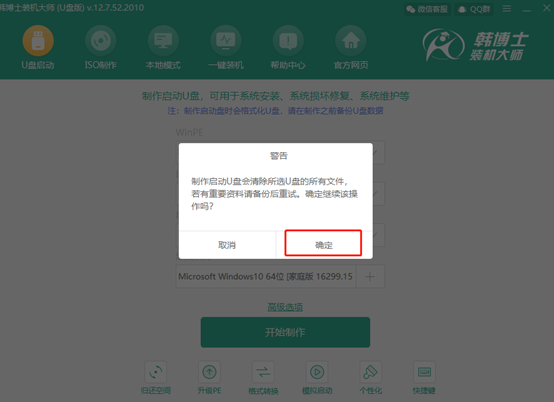
4、此时电脑开始下载系统文件,过程等待时间有点长,耐心等待,等文件下载成功后开始进行制作启动U盘。
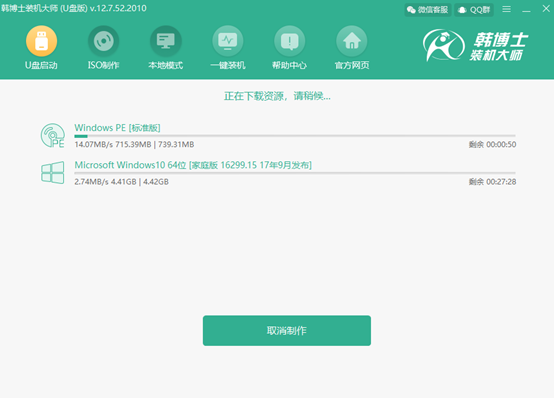
5、当U盘启动盘制作成功后,电脑会弹出预览窗口。可以选择第一个模式后点击“启动预览”进行测试启动盘是否制作成功。
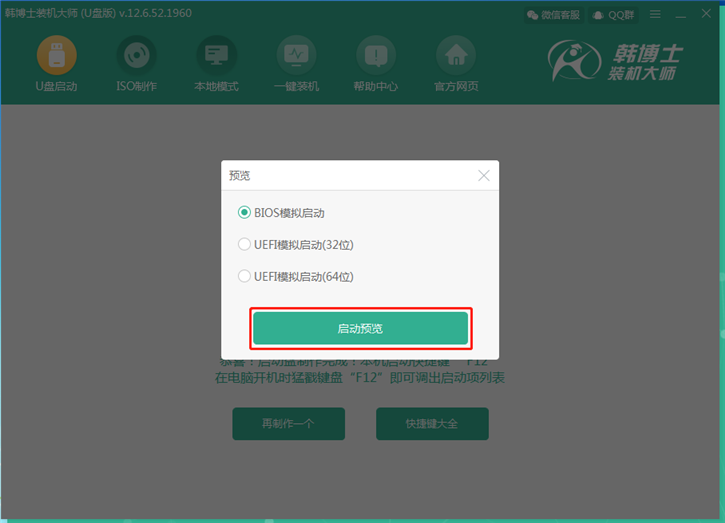
6、如果电脑弹出以下测试页面,证明U盘启动盘已经制作成功,就可以关闭测试窗口。
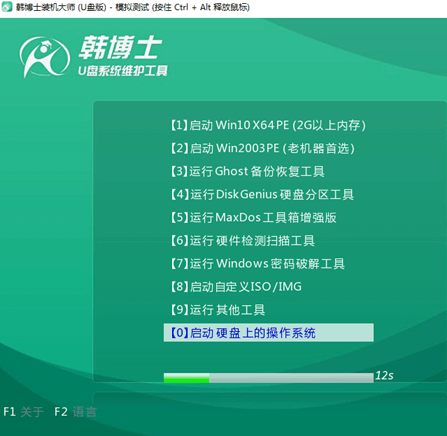
7、韩博士会弹出一个提示页面告诉本机启动快捷键(不同的电脑启动快捷键不一定相同),或者可以点击“快捷键大全”查看其他品牌的电脑快捷键。
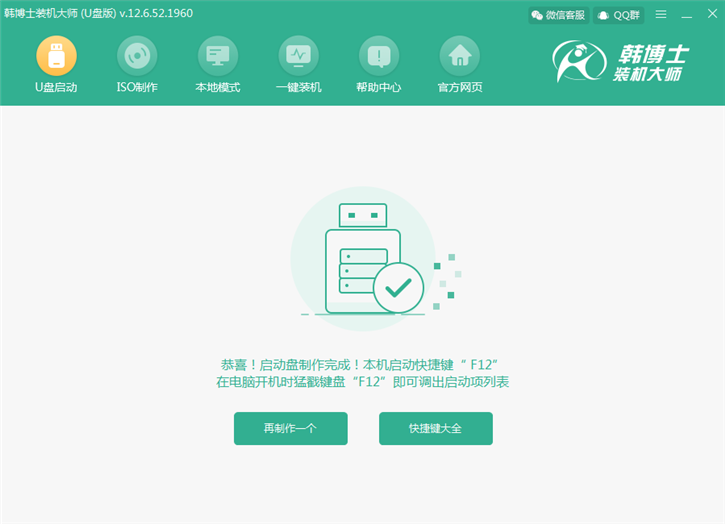
总结:
1、先下载并运行韩博士一键重装系统,点击U盘启动。
2、再点击“开始制作”系统。
3、提前备份好U盘中的重要文件之后直接点击“确定”进行下一步操作。
4、等文件下载成功后开始进行制作启动U盘。
 有用
26
有用
26


 小白系统
小白系统


 1000
1000 1000
1000 1000
1000 1000
1000 1000
1000 1000
1000 1000
1000 1000
1000 1000
1000 1000
1000猜您喜欢
- biosu盘启动设置如何操作2022/05/23
- 如何使用U盘重装系统2023/12/08
- 天意u盘维护系统的使用教程图解..2021/06/29
- 大白菜u盘启动盘制作完后怎么重装系统..2021/11/25
- 介绍u盘重装win0系统图文步骤..2021/11/03
- dell怎么进入bios,小编教你怎么进入..2017/11/30
相关推荐
- u盘给镜像iso安装系统步骤图解-小白装..2021/12/29
- 如何在U盘里装系统:简单步骤与实用技巧..2024/08/17
- U盘丢失数据该怎么办,小编教你U盘丢失..2017/12/29
- 极客狗装机大师u盘重装教程:轻松搞定电..2024/03/05
- 电脑U盘重装系统操作步骤2022/11/29
- 简单易行!用U盘装系统全攻略,助您迅速部..2024/01/24














 关注微信公众号
关注微信公众号



